HP LaserJet Pro MFP M227fdw Manuel d'utilisation
Page 81
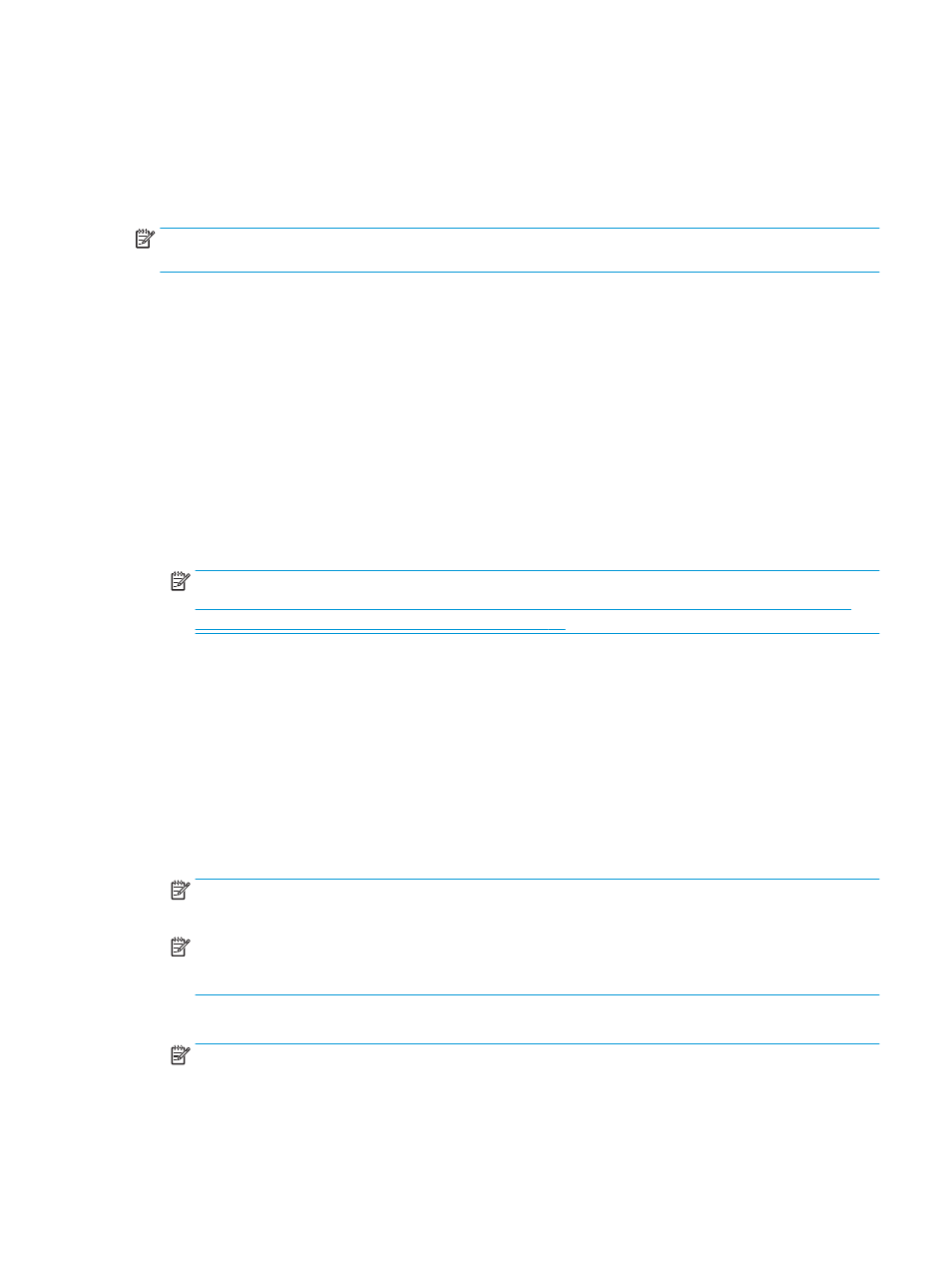
Première méthode : Utilisation de l'Assistant de numérisation vers un e-mail
(Windows)
Certaines imprimantes HP incluent l'installation du pilote depuis un CD de logiciel. A la fin de cette
installation, vous pouvez ajouter l'option Setup Scan to Folder and Email (Configurer numérisation vers
dossier ou messagerie) Les assistants de configuration incluent les options de configuration de base.
REMARQUE :
Certains systèmes d'exploitation ne prennent pas en charge l'Assistant Numériser pour
envoyer par courrier électronique.
1.
Ouvrez l'assistant d'imprimante HP.
●
Windows 8.1 : Cliquez sur la flèche vers le bas dans le coin inférieur gauche de l'écran Démarrer,
puis sélectionnez le nom de l'imprimante.
●
Windows 8 : Cliquez avec le bouton droit de la souris sur une zone vide de l'écran Démarrer,
cliquez sur Toutes les applications sur la barre d'applications, puis sélectionnez le nom de
l'imprimante.
●
Windows 7, Windows Vista et Windows XP : A partir du bureau de l'ordinateur, cliquez sur
Démarrer, sélectionnez Tous les programmes, cliquez sur HP, cliquez sur le dossier de
l'imprimante, sélectionnez l'icône présentant le nom de l'imprimante, puis ouvrez l'Assistant
d'imprimante HP.
2.
Dans l'Assistant d'imprimante HP, sélectionnez Numériser, puis Assistant Numérisation vers e-mail.
REMARQUE :
Si l'option Assistant de numérisation vers un e-mail n'est pas disponible, utilisez
Deuxième méthode : configuration de la fonction de numérisation vers la messagerie électronique à
partir du serveur Web intégré HP (Windows) à la page 70
3.
Dans la boîte de dialogue Profils de courrier électronique sortant, cliquez sur le bouton Nouveau. La
boîte de dialogue Configuration de la numérisation vers un e-mail s'affiche.
4.
Sur la page 1. Démarrage, saisissez l'adresse de messagerie de l'expéditeur dans le champ Adresse
électronique.
5.
Dans la zone de texte Nom d'affichage, saisissez le nom de l'expéditeur. C'est le nom qui s'affichera
dans le panneau de commande de l'imprimante.
6.
Pour exiger un code PIN sur le panneau de commande avant l'envoi d'un courrier électronique par
l'imprimante, saisissez un code PIN à 4 chiffres dans le champ Code PIN, puis saisissez-le à nouveau
dans le champ Confirmer le code PIN puis cliquez sur Suivant.
REMARQUE :
HP vous recommande de créer un code PIN afin de sécuriser le profil de courrier
électronique.
REMARQUE :
Lorsqu'un code PIN est créé, il doit être saisi sur le panneau de commande de
l'imprimante chaque fois que le profil est utilisé pour envoyer un document numérisé par courrier
électronique.
7.
Sur la page 2. page Authentifier, saisissez le nom du Serveur SMTP et le numéro de Port SMTP.
REMARQUE :
Dans la plupart des cas, vous n'avez pas besoin de changer le numéro de port par défaut.
FRWW
Configurer la fonction de numérisation vers e-mail (modèles à écran tactile uniquement)
69